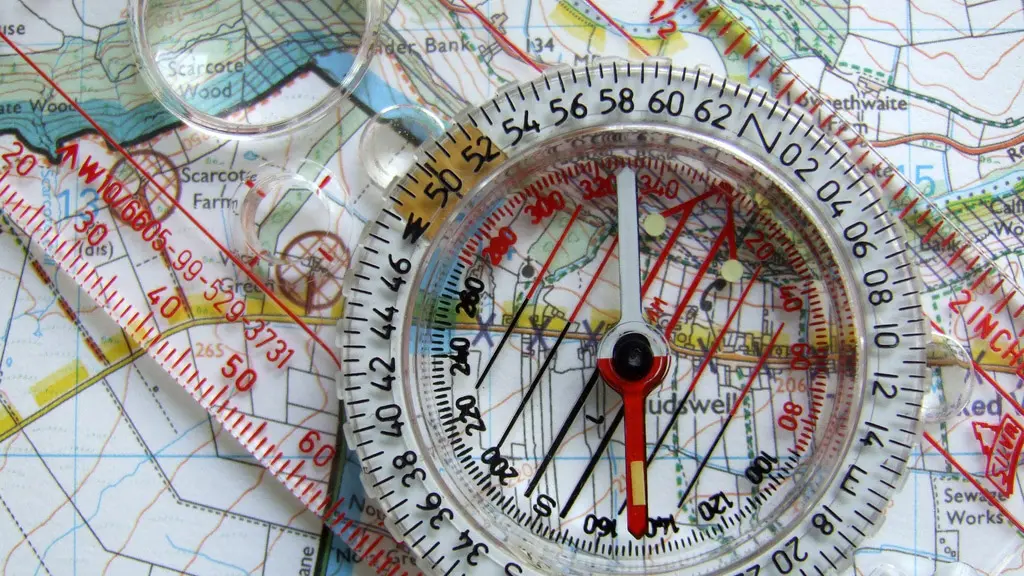آیفون شما دارای یک مگنومتر داخلی است. این یک روش فانتزی برای گفتن «قطبنمای دیجیتال» است و معنی آن این است که آیفون شما میگوید که به کدام سمت اشاره میکنید – و در نتیجه، شما – به کدام سمت اشاره میکنید. بیشتر اوقات شما از این ویژگی برای نقشه ها و ناوبری گام به گام استفاده می کنید، اما اپل همچنین یک برنامه Compass را روی هر آیفون قرار می دهد.
چگونه اپلیکیشن Compass را در آیفون تنظیم و کالیبره کنیم؟
قطب نماهای دیجیتال نیاز به کالیبراسیون دارند. اگر پیادهروی میکنید، معمولاً میتوانند از موقعیت مکانی استفاده کنند تا بفهمند به کدام سمت میروید. با این حال، اگر ثابت ایستاده اید، ممکن است لازم باشد قبل از شروع کار، کمی بازی کنید.
- Compass را از صفحه اصلی خود راه اندازی کنید.
- آیفون خود را صاف در کف دست خود نگه دارید و وقتی از شما خواسته شد که کالیبره کنید، دستورالعمل های روی صفحه را دنبال کنید. برای چرخاندن توپ به دور دایره روی صفحه، باید آیفون خود را کج کنید.
- پس از اینکه توپ را در تمام طول دایره قرار دادید، قطب نما کالیبره می شود و می توانید بلافاصله استفاده از آن را شروع کنید!
نحوه استفاده از قطب نما در آیفون
اپلیکیشن Compass در آیفون به اندازه برنامه واقعی دقیق نیست.
- برنامه Compass را از صفحه اصلی خود اجرا کنید.
- آیفون خود را صاف در کف دست خود بگیرید.
- به دور خود بچرخید، آیفون خود را در دست بگیرید تا زمانی که به بلبرینگ (درجههایی) که میخواهید دنبال کنید ضربه بزنید. مثلاً 30 درجه شمالی-شمال شرقی.
- برای قفل شدن در آن بلبرینگ، یک بار روی صفحه قطب نما ضربه بزنید.
- حالا وقتی از آن مسیر منحرف شوید، ابتدای یک دایره قرمز رنگ را در داخل قطب نما خواهید دید. به اطراف بچرخانید تا نشانگر سفید شما به عقب بر روی بلبرینگ انتخابی شما باشد.

نحوه جابجایی به شمال واقعی در اپلیکیشن Compass برای آیفون
هنگام حرکت با آیفون خود می توانید از شمال واقعی یا شمال مغناطیسی استفاده کنید. در اینجا نحوه روشن کردن شمال واقعی آورده شده است:
- تنظیمات را از صفحه اصلی خود راه اندازی کنید.
- روی قطب نما ضربه بزنید.
- روی سوئیچ کنار Use True North ضربه بزنید.
نحوه استفاده از سطح در برنامه Compass در آیفون
سطح برنامه Compass در آیفون شما باید کاملاً همسطح باشد.
- برنامه Compass را از صفحه اصلی خود اجرا کنید:
روی صفحه قطب نما به چپ بکشید. اگر آیفون خود را صاف در کف دست خود گرفته اید، باید حباب های سفیدی را در اطراف یک عدد به رنگ مشکی، در سطح افقی ببینید. اگر گوشی خود را به گونه ای کج کنید که صفحه با صورت شما موازی شود، سطح عمودی را دریافت خواهید کرد.
- سطح افقی
آیفون خود را روی سطح جسمی که میخواهید صاف کنید قرار دهید.
آیفون خود را در تمام جهات کج کنید تا زمانی که به 0 درجه ضربه بزنید و صفحه سبز شود.
می توانید یک بار ضربه بزنید تا صفحه نمایش سیاه رنگ قرمز شود و تا زمانی که آیفون شما در یک سطح قرار بگیرد، همینطور خواهد ماند و در این مرحله سبز می شود.
- سطح عمودی
آیفون خود را در برابر جسمی که میخواهید به صورت عمودی تراز کنید، نگه دارید.
آیفون خود را در تمام جهات کج کنید تا زمانی که ضربه به 0 درجه بزنید و نیمه پایینی صفحه سبز شود.
اگر می خواهید اندازه گیری دیگری از آن زاویه انجام دهید، یک بار روی سطح ضربه بزنید. سپس هنگامی که از زاویه ای که در آن قرار داشتید دور می شوید، رنگ قرمز را خواهید دید. این می تواند به شما کمک کند زوایای 90 درجه و 45 درجه را اندازه گیری کنید.
onlinecompass.net
Onlinecompass.net وب سایتی است که با قطب نما، جهت یابی را انجام می دهد. این وب سایت با داشتن قطب نمای آنلاین (بوصلة اونلاين) و استفاده از داده های مکانی میتواند امکان به اشتراک گذاری اطلاعات، قفل کردن قطب نما برای مواقعی که لرزش دست نمی خواهیم بر روی جهت یابی اثر کند، استفاده میکنیم.
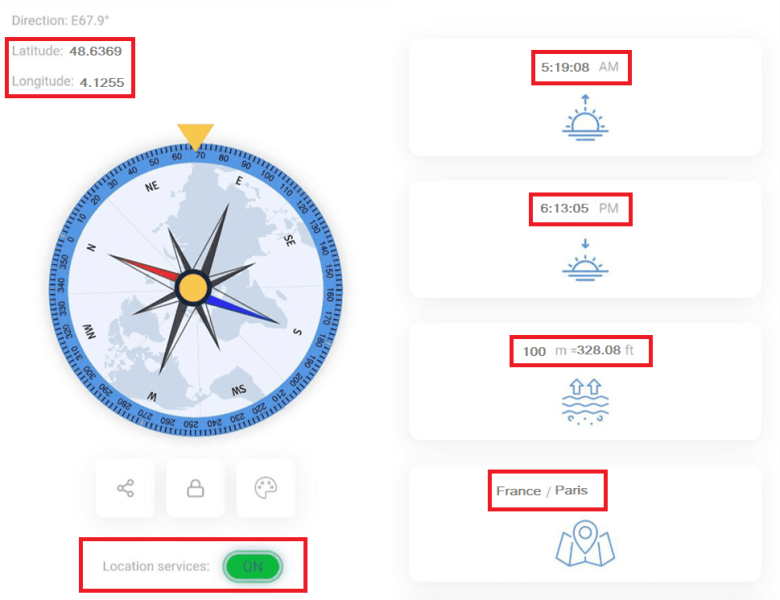
در میان تعداد زیادی از وی سایتهای قطبنمای آنلاین، این وب سایت به دلیل مجموعه چشمگیر ویژگیها و رابط کاربر پسند خود، متمایز از سایرین است. این وب سایت یک تجربه یکپارچه را ارائه می دهد، هم برای کاربران مبتدی و هم برای افراد حرفه ای.
- دقت: جهت های نمایش داده شده در این وب سایت بسیار دقیق هستند و آن را به ابزاری قابل اعتماد برای نیازهای ناوبری مختلف تبدیل می کند.
- رابط کاربر پسند: رابط وب سایت تمیز، شهودی و قابل درک است. کاربران می توانند به سرعت به قطب نما بدون نیاز به آموزش یا راهنماهای گسترده دسترسی پیدا کنند.
- ویژگی های اضافی: این وب سایت فراتر از اصول اولیه است و ویژگی هایی مانند ارتفاع خوانی، زمان طلوع و غروب خورشید و یک نقشه یکپارچه که موقعیت فعلی شما را نشان می دهد ارائه می دهد.
- گزینه های سفارشی سازی: این وب سایت به کاربران اجازه می دهد تا ظاهر قطب نما را مطابق ترجیحات خود سفارشی کنند و تجربه کلی کاربر را افزایش دهند.
- طراحی واکنشگرا: چه از دسکتاپ، تبلت یا گوشی هوشمند به وب سایت دسترسی داشته باشید، OnlineCompass.net به طور یکپارچه با اندازه های مختلف صفحه سازگار می شود و قابلیت استفاده در دستگاه های مختلف را تضمین می کند.
- رویکرد No-Frills: برخلاف برخی از ابزارهای جهت یابی بیش از حد پیچیده، OnlineCompass.net رویکردی ساده دارد و بر ارائه نتایج دقیق بدون حواسپرتی غیر ضروری تمرکز دارد.